Como personalizar Templates e Regras de Exibição dos relatórios Ver Avaliação
O relatório Ver Avaliação é o relatório principal do módulo de Competências, pois permite aos administradores visualizarem os resultados individuais das avaliações de colaboradores.
Além disso, essa funcionalidade possibilita que os administradores tenham a flexibilidade de personalizar novos modelos de Templates, assim como configurar suas Regras de Exibição de acordo com suas necessidades.
Os relatórios do Ver Avaliação podem ser do tipo Padrão ou Customizados.
Portanto, neste tutorial, vamos orientá-lo como realizar a customização dos relatórios do Ver Avalição, abordando desde a criação de novo modelo de Template até a configuração das Regras de Exibição.
Premissas
Antes de iniciar o processo de customização, é necessário certificar-se se possui acesso as seguintes funcionalidades do módulo Competências:
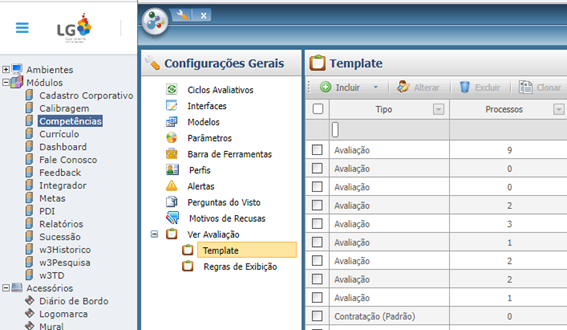
Configurações Gerais
No menu Configurações Gerais clique na funcionalidade Ver Avaliação. Ao clicar sobre ela, um agrupador é aberto, contendo as funcionalidades: Template e Regras de Exibição.
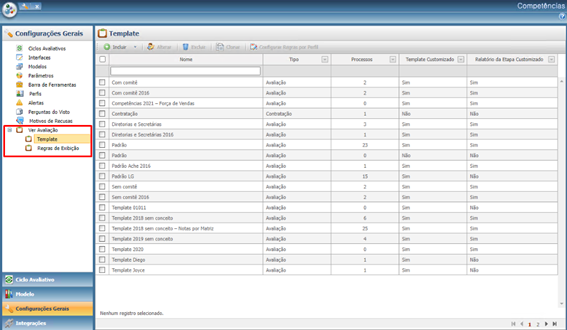
Template
Através da funcionalidade são exibidos todos templates existentes cadastrados, podendo serem eles identificados através das colunas: Nome, Tipo, Processos, Template Customizado e Relatório da Etapa Customizado.
Ao selecionar alguma das opções de templates listadas, é possível realizar as seguintes ações nos botões apresentados na parte superior:
É possível escolher se o Template a ser criado será do tipo: Avaliação ou Contratação.
Incluir Template de Avaliação
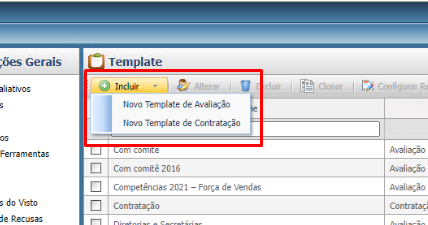
Ao clicar no botão  , na opção de template do tipo Avaliação, é aberta a tela Incluir Template. Através dela é possível configurar as seguintes opções para cadastro:
, na opção de template do tipo Avaliação, é aberta a tela Incluir Template. Através dela é possível configurar as seguintes opções para cadastro:
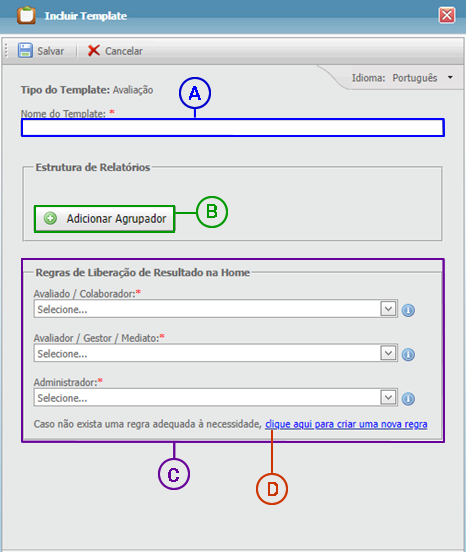
Em  informe o Nome do Template a ser cadastrado.
informe o Nome do Template a ser cadastrado.
A seção Estrutura de Relatórios é responsável por armazenar todos os relatórios configurados a ele. Para incluir relatórios ao template, é necessário que seja primeiramente criado um Agrupador pelo qual serão adicionados os relatórios mais a seguir.
Ao clicar no botão  é aberto uma nova tela para cadastro do Nome do Agrupador.
é aberto uma nova tela para cadastro do Nome do Agrupador.
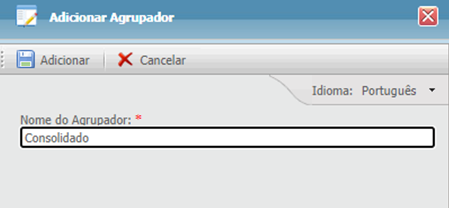
Para cadastrar a escolha do nome, clique em  ou, clique em
ou, clique em  para cancelar operação.
para cancelar operação.
Ao retornar em Estrutura de Relatórios, irão conter o nome escolhido do agrupador e ao lado, as opções de configuração Editar e Excluir.
Após realizar o cadastro do Agrupador é apresentado abaixo dele o botão Adicionar Relatório. Através desta opção será possível vincular os relatórios existente no sistema ao Agrupador criado.
Atenção
O botão Adicionar Relatório somente é apresentado caso seja criado um Agrupador para armazenar o relatório a ser adicionado ao Template. Caso contrário, somente é apresentado o botão Adicionar Agrupador.
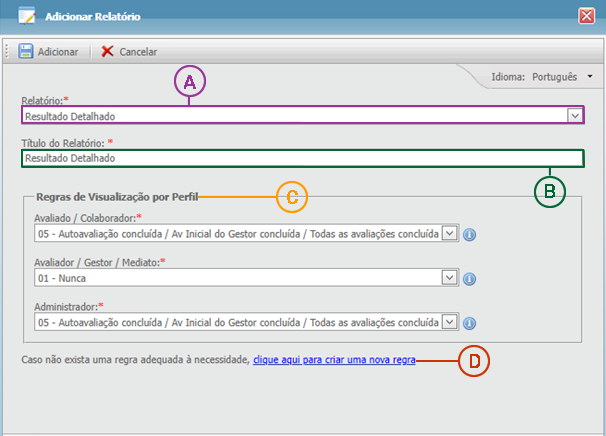
Ao clicar em Adicionar Relatório é aberta a tela para realizar a escolha e configuração do relatório que será vinculado ao Agrupador. São apresentados os seguintes campos, sendo estes de preenchimentos obrigatórios:
Em Relatório  deve ser escolhido qual será o relatório a ser vinculado, sendo possível adicionar um título a ele através do campo Título do Relatório
deve ser escolhido qual será o relatório a ser vinculado, sendo possível adicionar um título a ele através do campo Título do Relatório  .
.
Na seção Regras de Visualização do Perfil  devem ser definidos quais perfis terão acesso a exibição dos relatórios, podendo eles ser: Avaliado / Colaborador, Avaliador / Gestor / Mediato ou Administrador.
devem ser definidos quais perfis terão acesso a exibição dos relatórios, podendo eles ser: Avaliado / Colaborador, Avaliador / Gestor / Mediato ou Administrador.
Caso a regra de visualização não atenda às necessidades, é possível criar e configurar uma nova clicando na opção clique aqui para criar uma nova regra  .
.
Clique em  para finalizar ou, clique em
para finalizar ou, clique em  para cancelar operação.
para cancelar operação.
Atenção
A seção Regras de visualização por Perfil somente serve para configurar relatórios que não sejam do tipo Interface. Caso os relatórios sejam do tipo Interface é exibida as opções já definidas: Auto, Gestor e Dinâmicas. E através dessas opções é possível definir as regras de visualização para cada uma delas.
Após realizar a inclusão de relatório ao Agrupador e, retornado a tela do Incluir template, ela é atualizada e conterá o relatório adicionado, podendo a ele ser adicionados mais de um relatório. Neles, são apresentados as opções para Editar ou Excluir.
A seção Regras de Liberação de Resultado na Home  contém campos a serem preenchidos de forma obrigatória, configurando para quais perfis devem ser disponibilizados a visibilidade do Template, podendo eles ser: Avaliado / Colaborador, Avaliador / Gestor / Mediato ou Administrador.
contém campos a serem preenchidos de forma obrigatória, configurando para quais perfis devem ser disponibilizados a visibilidade do Template, podendo eles ser: Avaliado / Colaborador, Avaliador / Gestor / Mediato ou Administrador.
É possível configurar novas regras para a exibição do Template ao clicar na opção clique aqui para criar uma nova regra  .
.
Incluir Template de Contraração
Ao clicar no botão  , na opção de template do tipo Contratação, é aberta a tela Incluir Template. Através dela é possível configurar as seguintes opções para cadastro:
, na opção de template do tipo Contratação, é aberta a tela Incluir Template. Através dela é possível configurar as seguintes opções para cadastro:
No campo Nome do Template deve ser escolhido o nome ser criado, sendo este campo para preenchimento obrigatório.
Na seção Estrutura de Relatórios deverá ser criado primeiramente o Agrupador, para em seguida, serem vinculados os relatórios a ele.
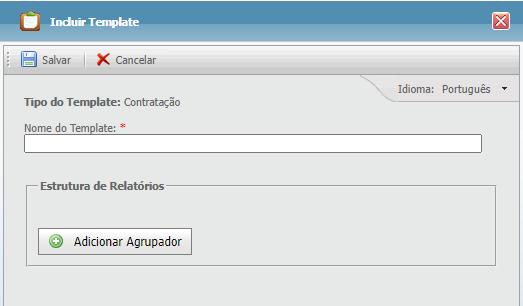
Alterar Template
Através do botão  é possível que ao selecionar algum Template listado na tela principal, seja realizada a edição das configurações previamente realizadas, podendo ser do tipo Avaliação ou Contratação.
é possível que ao selecionar algum Template listado na tela principal, seja realizada a edição das configurações previamente realizadas, podendo ser do tipo Avaliação ou Contratação.
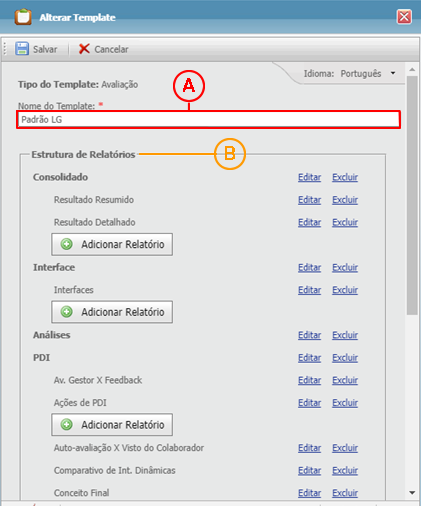
Em Nome do Template  é possível realizar a alteração do nome do Template a ser configurado.
é possível realizar a alteração do nome do Template a ser configurado.
Na seção Estrutura de Relatórios  é possível editar ou excluir Agrupadores e Relatórios vinculados a ele.
é possível editar ou excluir Agrupadores e Relatórios vinculados a ele.
Excluir Template
Através do botão  é possível que ao selecionar algum Template listado na tela principal, seja realizado a exclusão, podendo ser do tipo Avaliação ou Contratação. Neste caso, é apresentado uma mensagem de confirmação da ação para continuidade ao processo:
é possível que ao selecionar algum Template listado na tela principal, seja realizado a exclusão, podendo ser do tipo Avaliação ou Contratação. Neste caso, é apresentado uma mensagem de confirmação da ação para continuidade ao processo:
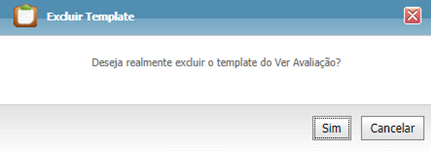
Atenção
Não é permitida a exclusão para Templates do tipo Padrão. Seja ele Avaliação ou Contratação.
Caso o Template esteja sendo utilizado em algum processo avaliativo, este também não será permitido a exclusão.
Clonar Template
Através do botão  é possível que ao selecionar algum Template listado na tela principal, seja realizada uma cópia deste e irá abrir uma nova tela para que seja criado um nome a ele:
é possível que ao selecionar algum Template listado na tela principal, seja realizada uma cópia deste e irá abrir uma nova tela para que seja criado um nome a ele:
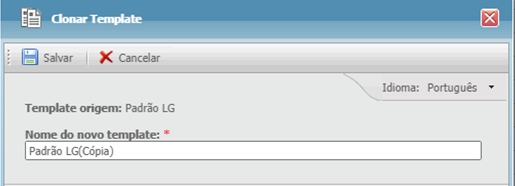
Ao clonar um Template serão clonados todos os Agrupadores e Relatórios que estiverem atribuídos a ele. Podendo eles serem editados ou excluídos posteriormente.
Para finalizar o procedimento de clonagem, clique em  ou,
ou,  para cancelar a operação.
para cancelar a operação.
Configurar Regras por Perfil
Ao clicar no botão  são exibidos todos os relatórios adicionados ao Template para que sejam configuradas as regras de visualização para cada perfil, podendo ser do tipo Avaliação ou Contratação.
são exibidos todos os relatórios adicionados ao Template para que sejam configuradas as regras de visualização para cada perfil, podendo ser do tipo Avaliação ou Contratação.
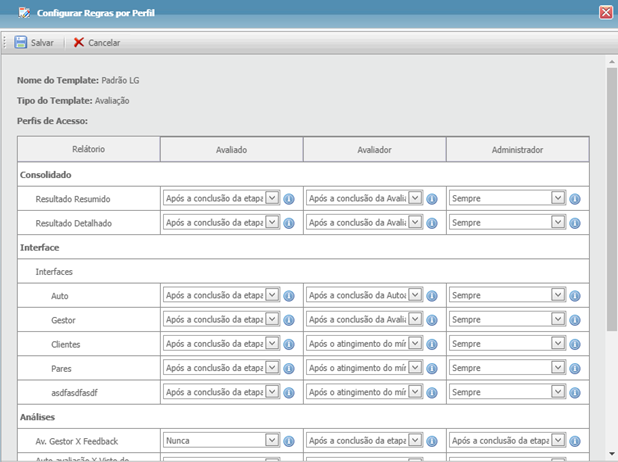
Na coluna Relatório constam os nomes de agrupadores e os relatórios que forem atribuídos nele. Para os templates do tipo Interface são apresentados os agrupadores próprios.
As configurações devem ser realizas através das colunas Avaliado, Avaliador e Administrador.
Caso as opções de configuração de regras por perfil não atendam às necessidades, é possível criar e configurar uma nova regra clicando na opção clique aqui para criar uma nova regra.
Regras de Exibição
Através da funcionalidade são exibidas todas as regras de exibição do Ver Avaliação já cadastradas. Elas são listadas independentemente de serem ou não customizadas. Elas podem ser do tipo Avaliação ou Contratação.
Ao selecionar alguma das opções de regras listadas, é possível realizar as seguintes ações nos botões apresentados na parte superior:
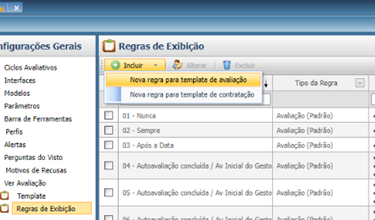
Incluir Regras de Exibição Avaliação
Ao clicar na opção de regras do tipo Avaliação, é aberta a tela Incluir Regra. Através dela é possível configurar as seguintes opções:
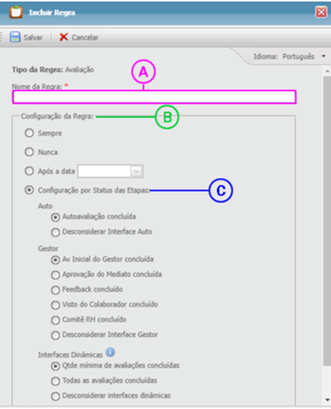
Em Nome da Regra qual será o nome cadastrado a ela, sendo esta de preenchimento obrigatório.
qual será o nome cadastrado a ela, sendo esta de preenchimento obrigatório.
Na seção Configuração da Regra  é armazenada todas as opções configuradas para liberação de acesso nas regras de exibição dos relatórios Ver Avaliação. Podendo elas serem:
é armazenada todas as opções configuradas para liberação de acesso nas regras de exibição dos relatórios Ver Avaliação. Podendo elas serem:
Para deixar a informação sem nenhuma restrição, escolha a opção Sempre.
Para manter o conteúdo bloqueado, independente da avaliação, escolha a opção Nunca.
Ao escolher a opção Após a data, deve ser informado um período específico para a liberação de visualização.
Em Configuração por Status das Etapas  é possível definir as regras de liberação da exibição a partir de um determinado momento de acordo com cada Interface e situação. Elas são dividias entre as seguintes categorias: Auto, Gestor ou Interfaces Dinâmicas.
é possível definir as regras de liberação da exibição a partir de um determinado momento de acordo com cada Interface e situação. Elas são dividias entre as seguintes categorias: Auto, Gestor ou Interfaces Dinâmicas.
Incluir Regras de Exibição Contratação
Para cadastro de Regras de Exibição do tipo Contração, é aberta a tela Incluir Regra.
Em Nome da Regra deve ser informado o nome a ser escolhido criação da regra, sendo este campo de preenchimento obrigatório.
Na seção Configuração da Regra deve ser é armazenada todas as opções configuradas para liberação de acesso nas regras de exibição dos relatórios. Podendo elas serem:
Para deixar a informação sem nenhuma restrição, escolha a opção Sempre.
Para manter o conteúdo bloqueado, independente da avaliação, escolha a opção Nunca.
Ao escolher a opção Após a data, deve ser informado um período específico para a liberação de visualização.
Na seção Configuração por Status das Etapas é possível definir as regras de liberação da exibição a partir de um determinado momento de acordo com o tipo de relatório Contatação. Elas podem ser: Contratação de Competências concluídas ou Aprovação da Contratação concluída.
Alterar Regras de Exibição
Através do botão  é possível que ao selecionar alguma Regra cadastrada e listada na tela principal, seja realizada a edição das configurações previamente.
é possível que ao selecionar alguma Regra cadastrada e listada na tela principal, seja realizada a edição das configurações previamente.
Em Nome da Regra é possível realizar a alteração do nome do Regra a ser configurada.
Na seção Configuração da Regra é possível editar ou excluir Regras vinculadas aos relatórios do Ver Avaliação.
Excluir Regras de Exibição
Através do botão  é possível que ao selecionar alguma Regra cadastrada e listada na tela principal, seja realizado a exclusão. Neste caso, é apresentado uma mensagem de confirmação da ação para continuidade ao processo:
é possível que ao selecionar alguma Regra cadastrada e listada na tela principal, seja realizado a exclusão. Neste caso, é apresentado uma mensagem de confirmação da ação para continuidade ao processo:
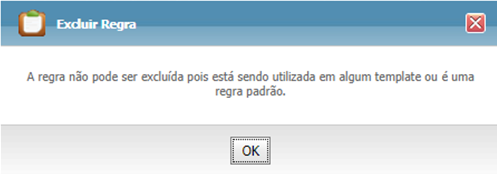
Considerações Finais
Neste tutorial, ensinamos a você os passos necessários personalizar os Templates e Regras de Exibição dos relatórios Ver Avaliação do Gen.te Desenvolve Competências.